Zu lernen, wie Sie Sony TV-Apps installieren und entfernen, ist der Schlüssel, um Ihr Smart-TV-Erlebnis optimal zu nutzen. Mit Tausenden von Smart-TV-Apps von Sony, aus denen Sie wählen können, sollten Sie sich mit dem Vorgang des Herunterladens und Löschens von Apps vertraut machen.
In der Google Play-Bibliothek sind über 5.000 Android TV-Apps von Sony verfügbar. Also, ob Sie Ihr HBO Max genießen möchten oder Disney Plus abonnieren, kostenlose Shows mit Pluto ansehen oder mit Sling auf den Kabelschneidwagen aufspringen, Sie sollten fast jeden Dienst, den Sie benötigen, an Ihrem Set finden.
- Die besten Fernseher wir haben dieses Jahr getestet
- Alles, was Sie über das TV-Angebot von Sony 2021 wissen müssen
Aber sobald Sie die besten Netflix-Shows gesehen haben (eine beeindruckende Leistung) oder festgestellt haben, dass eine der besten Kabel-TV-Alternativen nichts für Sie sind, fragen Sie sich vielleicht, wie Sie Ihre Sony TV-Apps deinstallieren sollen.
So installieren und entfernen Sie Sony TV-Apps.
So installieren Sie Smart-TV-Apps von Sony
Um Sony Smart TV-Apps oder Sony Android TV-Apps zu installieren, muss Ihr Gerät zunächst mit Wi-Fi verbunden und eingeschaltet sein. Sehen Sie sich unsere Anleitung zum Einrichten Ihres Sony Android TV an, wenn Sie Hilfe benötigen.
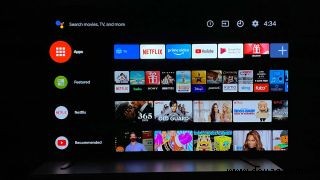
1. Apps auswählen oder das rote gekachelte Symbol auf Ihrem Startbildschirm.
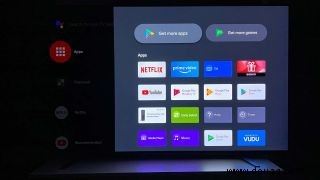
2. Wählen Sie eine der beliebten Apps aus, die Sie sehen im Popout-Menü oder wählen Sie Weitere Apps abrufen. Wenn Sie Weitere Apps abrufen auswählen, gelangen Sie zum Google Play Store.
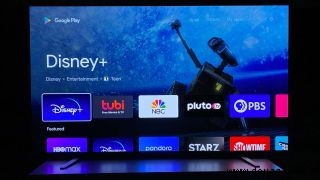
3. Wählen Sie eine der Apps aus, die Sie im Google Play Store sehen . Ihr Fernseher hat Apps basierend auf Genres und Empfehlungen in vorausgewählte Kategorien eingeteilt.
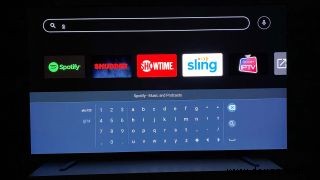
4. Suche auswählen, oder das Lupensymbol, um nach einer bestimmten App zu suchen. Sie können eingeben oder sprechen, um zu suchen.
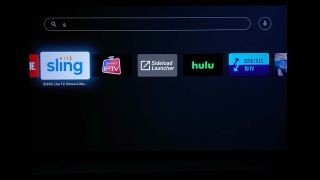
5. Klicken Sie auf das Symbol der App Sie installieren möchten.

6. Wählen Sie Installieren auf der Auflistungsseite der App. Die Installation der App dauert auf Ihrem Fernseher einige Sekunden bis zu einer Minute. Wählen Sie Öffnen, um die App auf Ihrem Fernseher zu starten.
Räumen Sie Ihren Sony-Fernseher auf und deinstallieren Sie Apps von Ihrer Benutzeroberfläche
Wenn Sie Sony TV-Apps deinstallieren möchten, um Ihre Benutzeroberfläche zu bereinigen oder ungenutzte Dienste auszulagern, führen Sie die folgenden Schritte aus. Erwägen Sie, sich von Ihren Konten abzumelden, bevor Sie Sony TV-Apps löschen, und denken Sie daran, dass die Deinstallation einer App eine kostenpflichtige Mitgliedschaft nicht beendet.
Um eine App von Ihrem Sony TV zu deinstallieren, befolgen Sie die obigen Schritte 1–5, um auf die Listenseite der App im Google Play Store zuzugreifen.
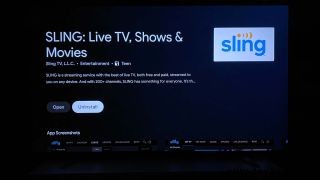
6.Wählen Sie Deinstallieren.
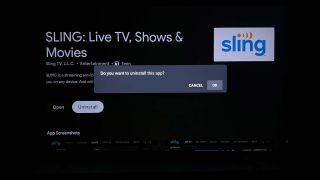
7. Bestätigen Sie, dass Sie die Sony TV-App deinstallieren möchten.